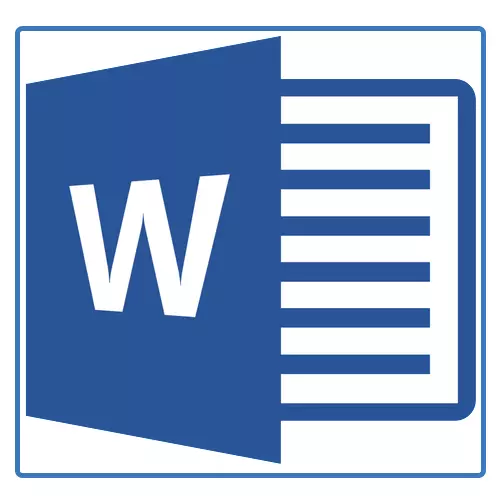
മൈക്രോസോഫ്റ്റ് വേഡ് പ്രോഗ്രാമിൽ രേഖകൾ ഉപയോഗിച്ച് പ്രവർത്തിക്കുന്നത് വളരെ അപൂർവമായി മാത്രമേയുള്ളൂ. മിക്കപ്പോഴും, കൂടാതെ, ഒരു പട്ടിക, ഒരു ഡയഗ്രം അല്ലെങ്കിൽ മറ്റെന്തെങ്കിലും സൃഷ്ടിക്കേണ്ടത് ആവശ്യമാണ്. ഈ ലേഖനത്തിൽ വാക്കിൽ ഒരു സ്കീം എങ്ങനെ വരയ്ക്കാമെന്നതിനെക്കുറിച്ച് ഞങ്ങൾ പറയും.
പാഠം: വാക്കിൽ ഒരു ഡയഗ്രം എങ്ങനെ ഉണ്ടാക്കാം
ഒരു ഡയഗ്രം അല്ലെങ്കിൽ, ഒരു മൈക്രോസോഫ്റ്റ് ഓഫീസ് ഘടക പരിതസ്ഥിതിയിൽ വിളിക്കുന്നതുപോലെ, ഒരു ടാസ്ക് അല്ലെങ്കിൽ പ്രോസസ്സ് നിർവ്വഹിക്കുന്ന തുടർച്ചയായ ഘട്ടങ്ങളുടെ ഗ്രാഫിക്കൽ ഡിസ്പ്ലേയാണ് ബ്ലോക്ക് ഡയഗ്രം. ടൂൾകിറ്റ് എന്ന വാക്കിൽ, സ്കീമുകൾ സൃഷ്ടിക്കാൻ ഉപയോഗിക്കാൻ കഴിയുന്ന കുറച്ച് വ്യത്യസ്ത ലേ outs ട്ടുകൾ ഉണ്ട്, അവയിൽ ചിലത് ചിത്രങ്ങൾ അടങ്ങിയിരിക്കാം.
ഇതിനകം റെഡിമെയ്ഡ് കണക്കുകൾ സൃഷ്ടിക്കുന്ന പ്രക്രിയയിൽ ഉപയോഗിക്കാൻ എംഎസ് വേഡ് കഴിവുകൾ നിങ്ങളെ അനുവദിക്കുന്നു. വരികൾ, അമ്പുകൾ, ദീർഘചതുരങ്ങൾ, സ്ക്വയറുകൾ, സർക്കിളുകൾ മുതലായവ എന്നിവ ലഭ്യമായ അസോർട്ടേഷനിൽ ഉൾപ്പെടുന്നു.
ഒരു ഫ്ലോചാർട്ട് സൃഷ്ടിക്കുന്നു
1. ടാബിലേക്ക് പോകുക "തിരുകുക" ഗ്രൂപ്പിൽ "ചിത്രീകരണങ്ങൾ" ബട്ടൺ അമർത്തുക "സ്മാർട്ട് ബാർട്ട്".
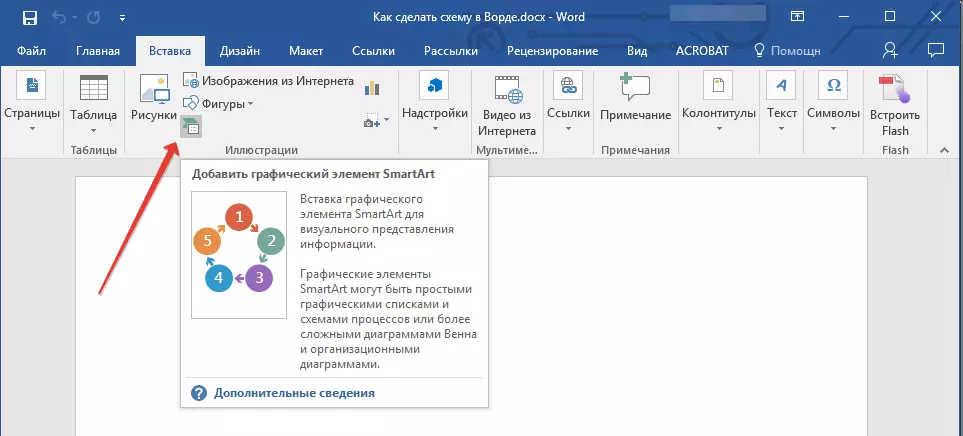
2. ദൃശ്യമാകുന്ന ഡയലോഗിൽ, സ്കീമുകൾ സൃഷ്ടിക്കാൻ ഉപയോഗിക്കാവുന്ന എല്ലാ വസ്തുക്കളും നിങ്ങൾക്ക് കാണാൻ കഴിയും. അവ സാധാരണ ഗ്രൂപ്പുകളാൽ അടുക്കിയിട്ടുണ്ട്, അതിനാൽ നിങ്ങൾ ബുദ്ധിമുട്ടില്ലെന്ന് കണ്ടെത്തുന്നു.
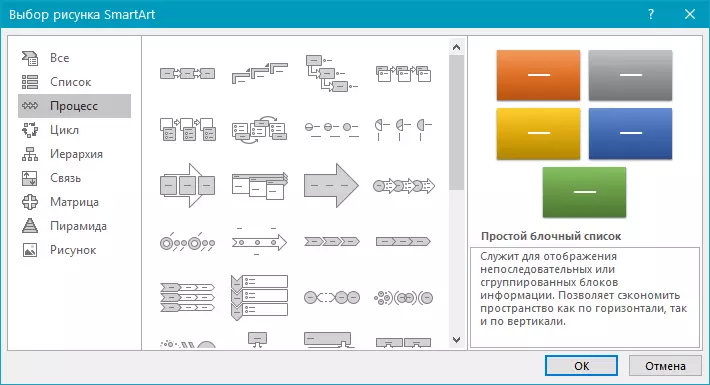
കുറിപ്പ്: ഏതെങ്കിലും ഗ്രൂപ്പിലേക്ക് ഇടത് മ mouse സ് ബട്ടൺ അമർത്തുമ്പോൾ, അതിൽ ഉൾപ്പെടുത്തിയിരിക്കുന്ന ഘടകങ്ങൾ പ്രദർശിപ്പിച്ചിരിക്കുന്ന വിൻഡോയിൽ അവയുടെ വിവരണം ദൃശ്യമാകുന്നു. ഏത് പ്രത്യേക വസ്തുക്കൾ ഉദ്ദേശിച്ചുള്ള ഒരു ബ്ലോക്ക് ഡയഗ്രം സൃഷ്ടിക്കാൻ നിങ്ങൾ ആഗ്രഹിക്കുന്നില്ലെന്ന് നിങ്ങൾക്കറിയില്ലെങ്കിൽ ഇത് പ്രത്യേകിച്ചും സൗകര്യപ്രദമാണ്.
3. നിങ്ങൾ സൃഷ്ടിക്കാൻ ആഗ്രഹിക്കുന്ന ഡയഗ്രം തിരഞ്ഞെടുക്കുക, തുടർന്ന് നിങ്ങൾ ഇതിനായി ഉപയോഗിക്കുന്ന ഇനങ്ങൾ തിരഞ്ഞെടുത്ത് ക്ലിക്കുചെയ്യുക "ശരി".
4. പ്രമാണത്തിന്റെ പ്രവർത്തന മേഖലയിൽ ബ്ലോക്ക് ഡയഗ്രം പ്രത്യക്ഷപ്പെടും.
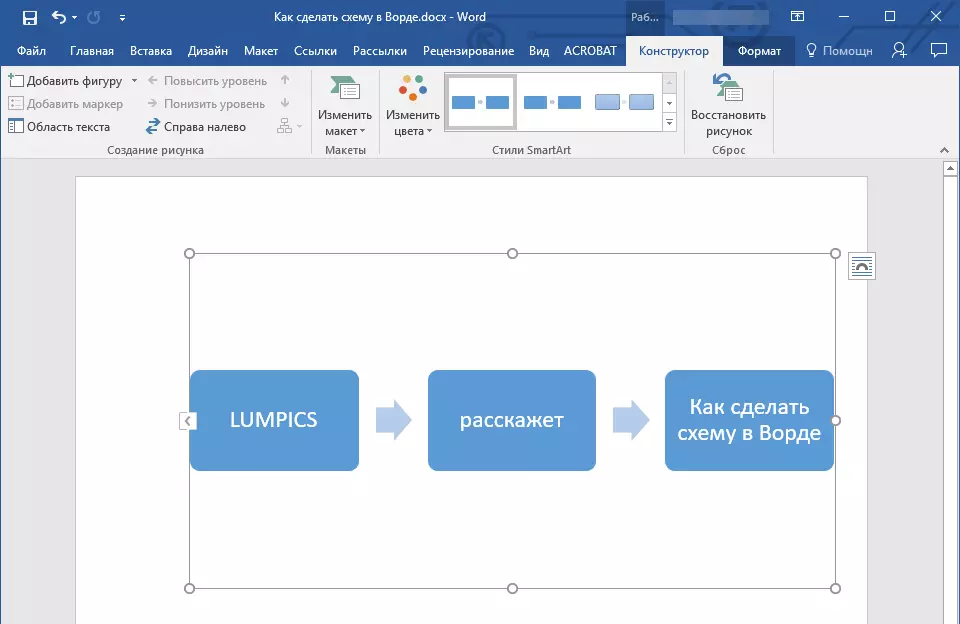
സർക്യൂട്ടിന്റെ അധിക ബ്ലോക്കുകളുമായി ചേർന്ന്, വേഡ് ഷീറ്റ് ദൃശ്യമാകുന്നു, കൂടാതെ ബ്ലോക്ക് ഡയഗ്രാമിലേക്ക് നേരിട്ട് ഡാറ്റ നൽകുന്നതിന് ഒരു വിൻഡോ ദൃശ്യമാകും, ഇത് ഒരു പ്രീ-പകർത്തിയ വാചകവും ആകാം. അതേ വിൻഡോയിൽ നിന്ന് നിങ്ങൾക്ക് തിരഞ്ഞെടുത്ത ബ്ലോക്കുകളുടെ എണ്ണം വർദ്ധിപ്പിക്കാൻ കഴിയും, അമർത്തി "പ്രവേശിക്കുക. "രണ്ടാമത്തേത് പൂരിപ്പിച്ച ശേഷം.
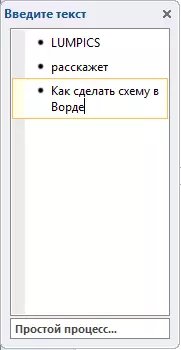
ആവശ്യമെങ്കിൽ, അതിന്റെ ഫ്രെയിമിലെ സർക്കിളുകളിലൊന്ന് വലിച്ചെറിയുന്നതിലൂടെ നിങ്ങൾക്ക് എല്ലായ്പ്പോഴും പദ്ധതി വലുപ്പം മാറ്റാൻ കഴിയും.
വിഭാഗത്തിലെ നിയന്ത്രണ പാനലിൽ "സ്മാർട്ട് ബാർട്ട് ഡ്രോയിംഗുകൾ ഉപയോഗിച്ച് പ്രവർത്തിക്കുക" , ടാബിൽ "കൺസ്ട്രക്റ്റർ" നിങ്ങൾ സൃഷ്ടിച്ച ഫ്ലോച്ചറുടെ രൂപം നിങ്ങൾക്ക് എല്ലായ്പ്പോഴും മാറ്റാൻ കഴിയും, ഉദാഹരണത്തിന്, അതിന്റെ നിറം. ഇതെല്ലാം സംബന്ധിച്ച കൂടുതൽ വിവരങ്ങൾക്ക് ഞങ്ങൾ ചുവടെ പറയും.
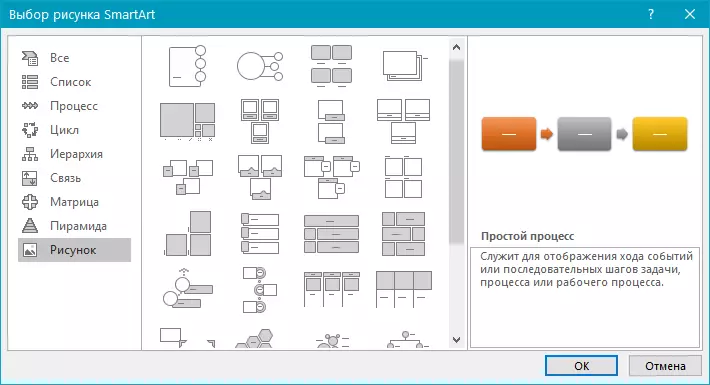
ടിപ്പ് 1: സ്മാർട്ട്അർട്ട് ഒബ്ജക്റ്റ് ഡയലോഗ് ബോക്സിൽ, MS വേഡ് പ്രമാണത്തിലേക്ക് ഒരു ബ്ലോക്ക് ഡയഗ്രം ചേർക്കാൻ നിങ്ങൾ ആഗ്രഹിക്കുന്നുവെങ്കിൽ, തിരഞ്ഞെടുക്കുക "ഡ്രോയിംഗ്" ("സ്ഥലംമാറ്റ ഡ്രോയിംഗുകളുള്ള പ്രോസസ്സ്" പ്രോഗ്രാമിന്റെ പഴയ പതിപ്പുകളിൽ).
ടിപ്പ് 2: സ്കീം ഒബ്ജക്റ്റുകളുടെ ഘടകങ്ങൾ തിരഞ്ഞെടുക്കുമ്പോൾ, ബ്ലോക്കുകൾക്കിടയിലുള്ള അവരുടെ അമ്പടയാളം യാന്ത്രികമായി ദൃശ്യമാകുമ്പോൾ അവയുടെ തരം ഫ്ലോചാർട്ടിനെ ആശ്രയിച്ചിരിക്കുന്നു). എന്നിരുന്നാലും, ഒരേ ഡയലോഗ് ബോക്സിലെ വിഭാഗങ്ങൾക്ക് നന്ദി. "സ്മാർട്ട്വർട്ട് ഡ്രോയിംഗുകൾ തിരഞ്ഞെടുക്കുന്നു" അവയിൽ അവതരിപ്പിച്ച ഘടകങ്ങൾ, സ്റ്റാൻഡേർഡ് ഇതര ഇനങ്ങളുടെ അമ്പുകളാൽ ഒരു പദ്ധതി തയ്യാറാക്കാൻ കഴിയും.
സ്കീം കണക്കുകൾ ചേർക്കുകയും നീക്കംചെയ്യുകയും ചെയ്യുന്നു
ഒരു ഫീൽഡ് ചേർക്കുക
1. ഡ്രോയിംഗുകൾ ഉപയോഗിച്ച് പ്രവർത്തിക്കുന്നതിന്റെ വിഭാഗം സജീവമാക്കുന്നതിന് സ്മാർട്ട്അർട്ട് ഗ്രാഫിക് ഘടകത്തിൽ (ഏതെങ്കിലും സ്കീമ ബ്ലോക്ക്) ക്ലിക്കുചെയ്യുക.
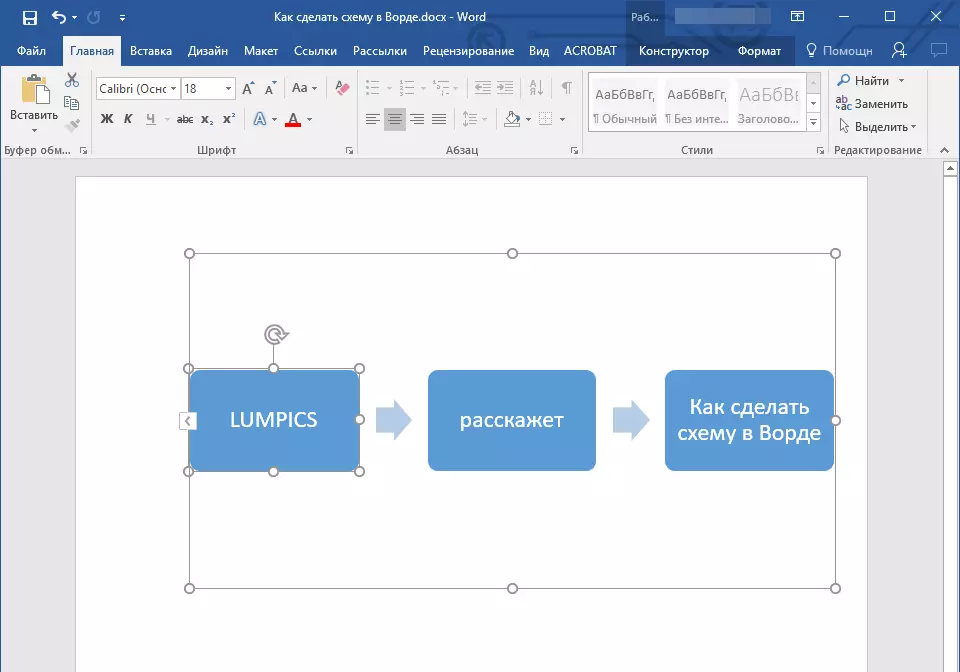
2. ദൃശ്യമാകുന്ന ടാബിൽ "കൺസ്ട്രക്റ്റർ" "രൂപ സൃഷ്ടിക്കുക" ഗ്രൂപ്പിൽ, ഇനത്തിനടുത്തുള്ള ത്രികോണലിൽ ക്ലിക്കുചെയ്യുക "ചിത്രം ചേർക്കുക".
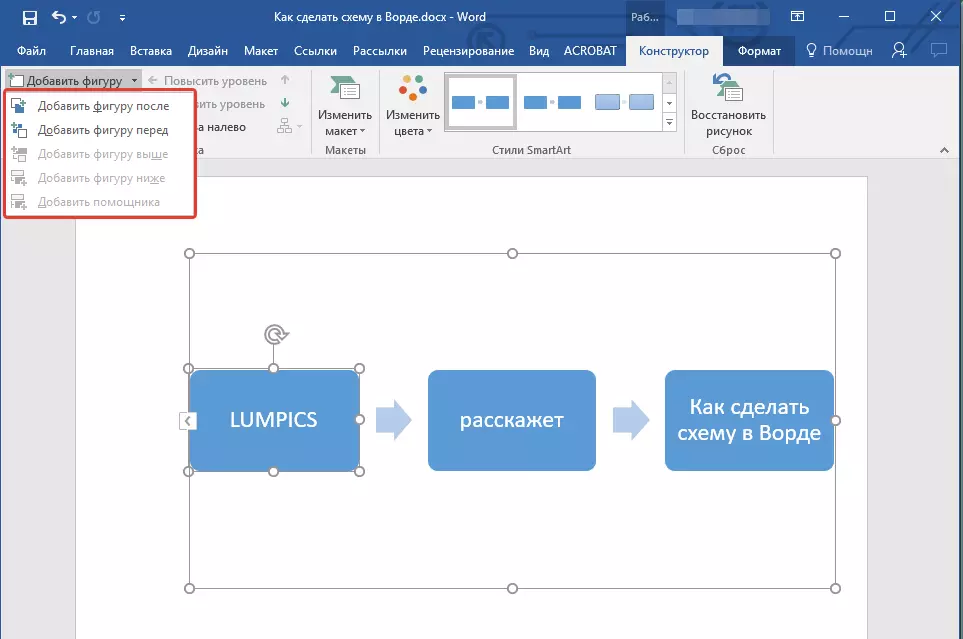
3. നിർദ്ദേശിച്ച ഓപ്ഷനുകളിലൊന്ന് തിരഞ്ഞെടുക്കുക:
- "അടുത്തത്" ചേർക്കുക " - ഫീൽഡ് നിലവിലുള്ള നിലയിൽ ചേർക്കും, പക്ഷേ അതിനുശേഷം.
- "മുമ്പ് ചിത്രം ചേർക്കുക" - ഫീൽഡ് ഇതിനകം നിലവിലുള്ള അതേ നിലയിൽ ചേർക്കും, പക്ഷേ അതിന് മുന്നിൽ.
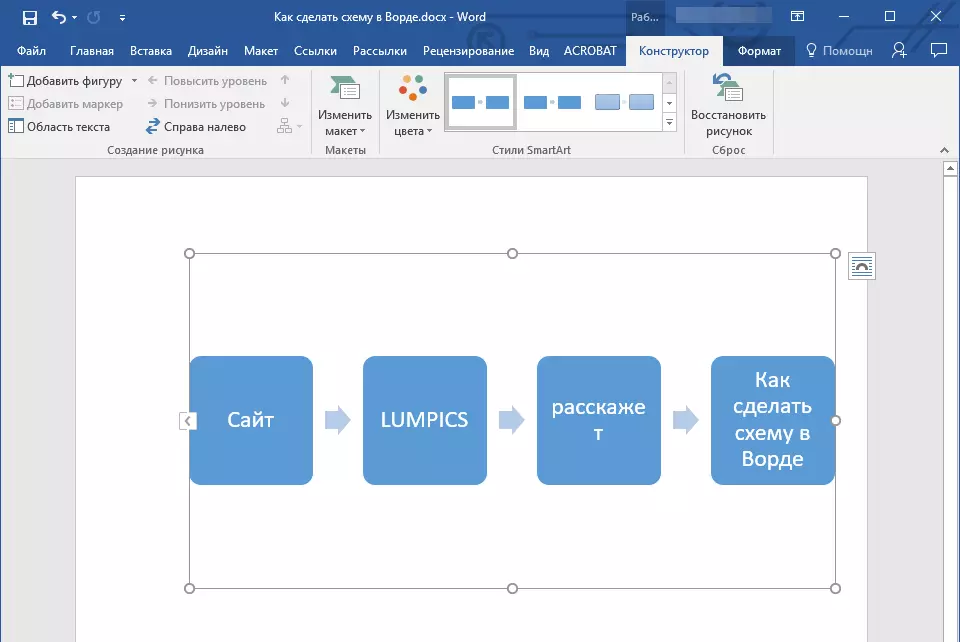
ഫീൽഡ് നീക്കംചെയ്യുക
ഫീൽഡ് നീക്കംചെയ്യാൻ, എംഎസ് വേഡിലെ മിക്ക പ്രതീകങ്ങളും ഇനങ്ങളും നീക്കംചെയ്യാനും, ഇടത് മ mouse സ് ബട്ടൺ ക്ലിക്കുചെയ്ത് ആവശ്യമായ ഒബ്ജക്റ്റ് തിരഞ്ഞെടുക്കുക, ഒപ്പം കീ അമർത്തുക "ഇല്ലാതാക്കുക".
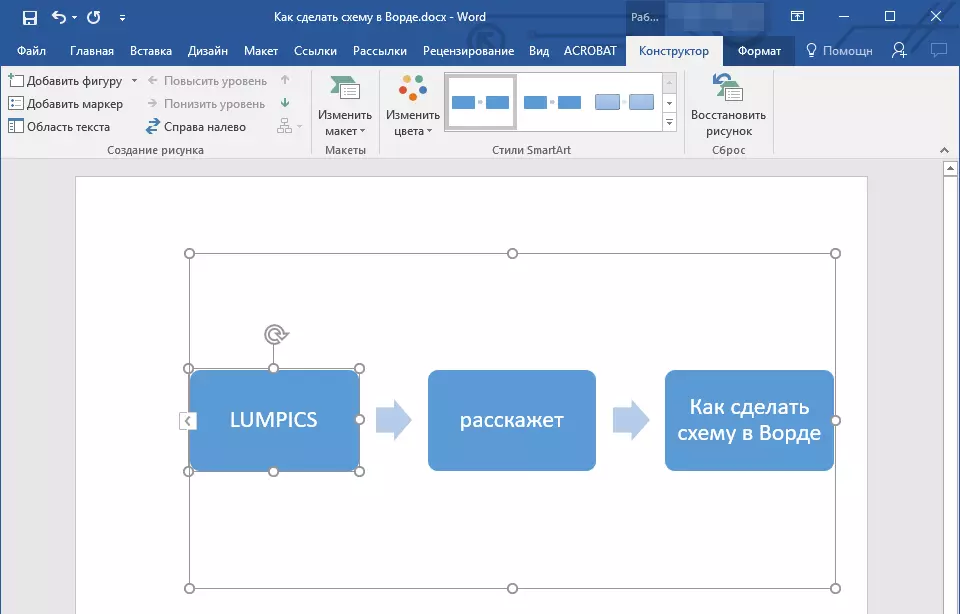
ഫ്ലോചാർട്ട് കണക്കുകൾ നീക്കുക
1. നിങ്ങൾ നീക്കാൻ ആഗ്രഹിക്കുന്ന ചിത്രത്തിൽ ഇടത് മ mouse സ് ബട്ടൺ ക്ലിക്കുചെയ്യുക.
2. തിരഞ്ഞെടുത്ത അമ്പടയാള വസ്തു കീബോർഡിൽ നീക്കാൻ ഉപയോഗിക്കുക.
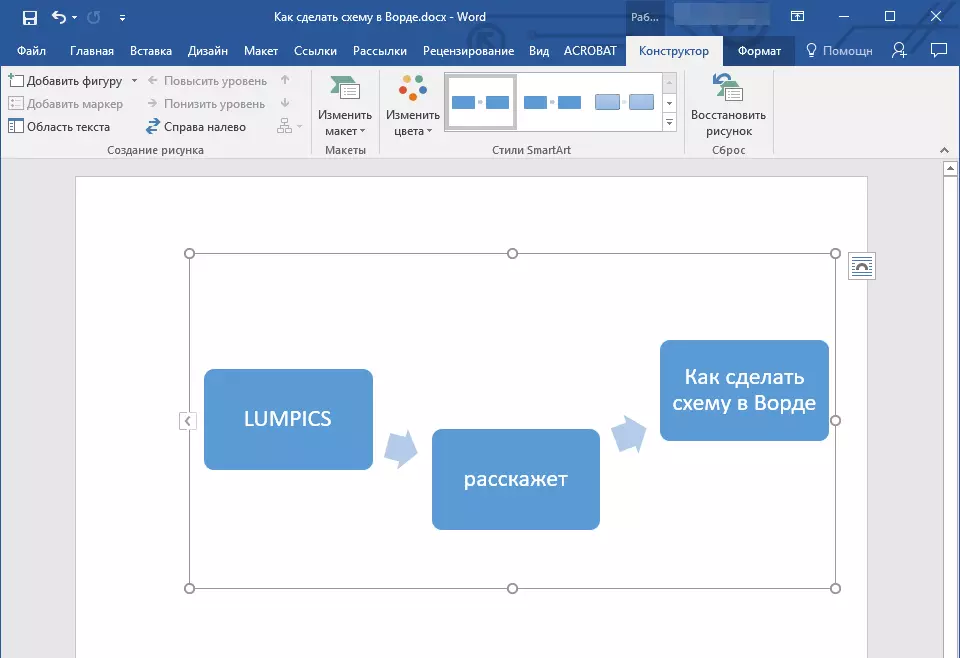
ഉപദേശം: ആകൃതി ചെറിയ ഘട്ടങ്ങളാൽ നീക്കാൻ, ക്ലാമ്പിംഗ് കീ അമർത്തിപ്പിടിക്കുക "Ctrl".
ബ്ലോക്ക് ഡയഗ്രാമിന്റെ നിറം മാറ്റുക
നിങ്ങൾ ടെംപ്ലേറ്റ് സൃഷ്ടിച്ച സ്കീമിന്റെ ഘടകങ്ങൾ ആവശ്യമില്ല. നിങ്ങൾക്ക് അവയുടെ നിറം മാത്രമല്ല, സ്മാർട്ട്അർട്ട് ശൈലിയും (ടാബിലെ നിയന്ത്രണ പാനലിന്റെ ഗ്രൂപ്പിൽ അവതരിപ്പിക്കാൻ കഴിയും "കൺസ്ട്രക്റ്റർ").
1. നിങ്ങൾ മാറ്റാൻ ആഗ്രഹിക്കുന്ന ഡയഗ്രം ഇനത്തിൽ ക്ലിക്കുചെയ്യുക.
2. ഡിസൈനർ ടാബിലെ നിയന്ത്രണ പാനലിൽ, ക്ലിക്കുചെയ്യുക "നിറങ്ങൾ മാറ്റുക".
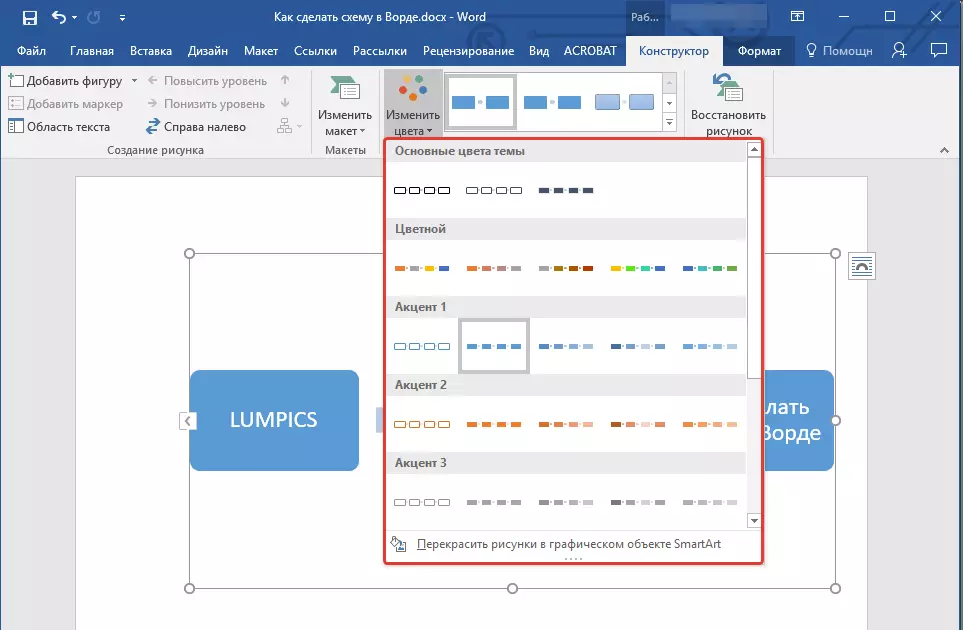
3. നിങ്ങളുടെ പ്രിയപ്പെട്ട നിറം തിരഞ്ഞെടുത്ത് അതിൽ ക്ലിക്കുചെയ്യുക.
4. ബ്ലോക്ക് ഡയഗ്രം നിറം ഉടനടി മാറും.
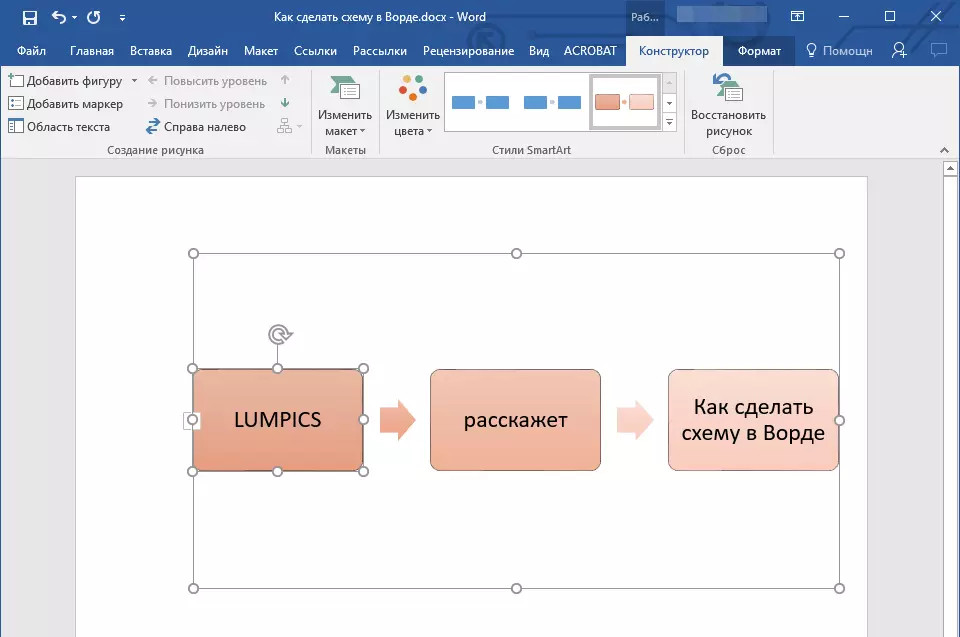
ഉപദേശം: സെലക്ഷൻ വിൻഡോയിലെ നിറങ്ങളിൽ മ mouse സ് കഴ്സർ ഹോവർ ചെയ്യാൻ, നിങ്ങളുടെ ബ്ലോക്ക് ഡയഗ്രം എങ്ങനെ കാണപ്പെടുമെന്ന് നിങ്ങൾക്ക് ഉടൻ കാണും.
വരികളുടെ നിറം അല്ലെങ്കിൽ അതിർത്തിയുടെ ചിത്രത്തിന്റെ തരം മാറ്റുക
1. സ്മാർട്ട്ടർട്ട് ഘടകത്തിന്റെ അതിർത്തിയിൽ വലത്-ക്ലിക്കുചെയ്യുക, നിങ്ങൾ മാറ്റാൻ ആഗ്രഹിക്കുന്ന നിറം.
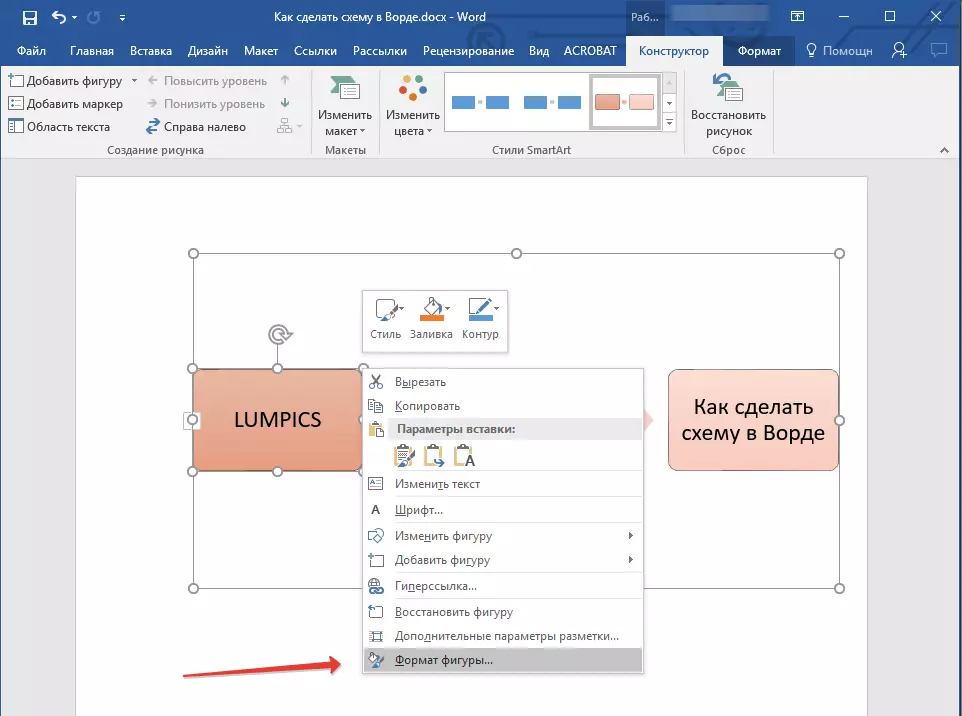
2. ദൃശ്യമാകുന്ന സന്ദർഭ മെനുവിൽ, തിരഞ്ഞെടുക്കുക "ഫോർമാറ്റ് ചിത്രം".
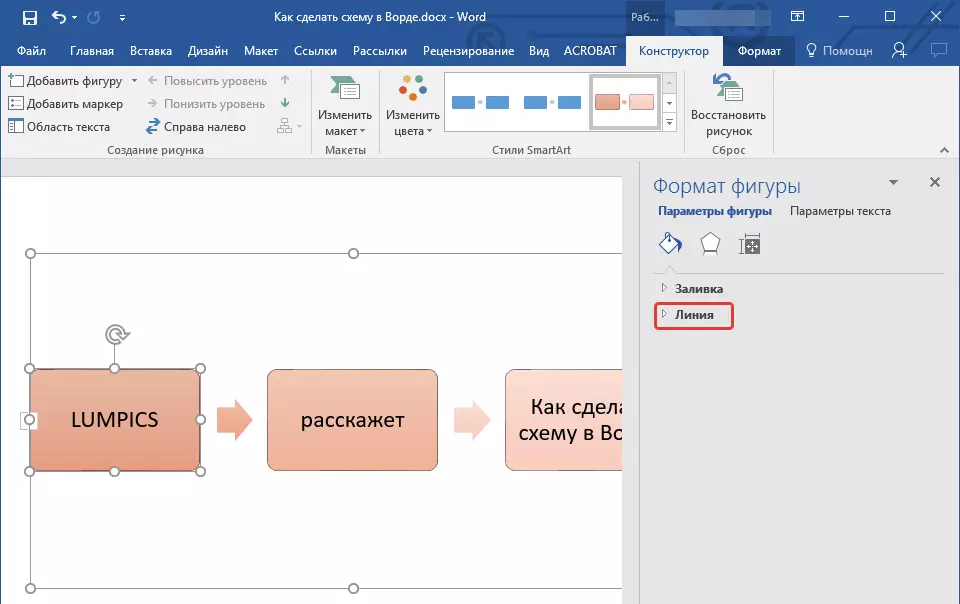
3. വലതുവശത്ത് ദൃശ്യമാകുന്ന വിൻഡോയിൽ, തിരഞ്ഞെടുക്കുക "വരി" , വിന്യസിച്ച വിൻഡോയിൽ ആവശ്യമായ ക്രമീകരണങ്ങൾ നടത്തുക. ഇവിടെ നിങ്ങൾക്ക് മാറ്റാൻ കഴിയും:
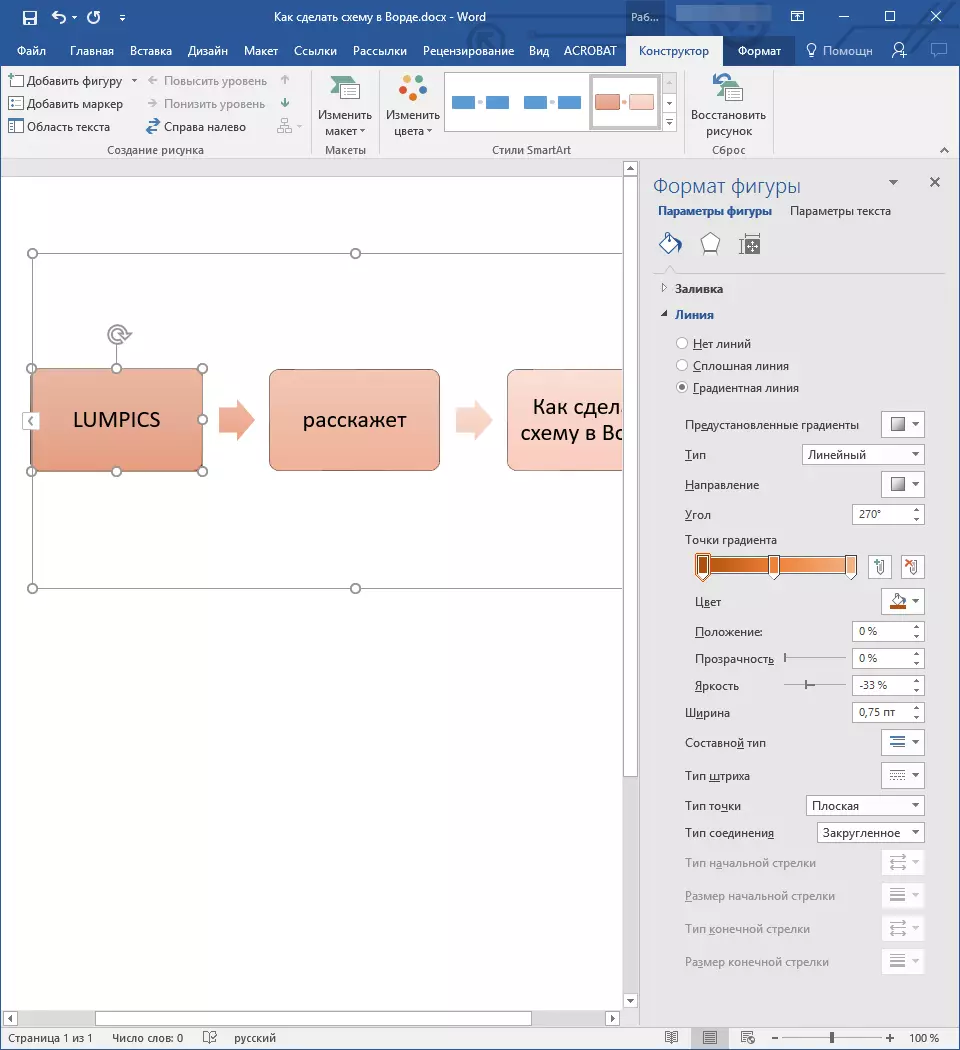
4. ആവശ്യമുള്ള നിറം കൂടാതെ / അല്ലെങ്കിൽ ലൈൻ തരം തിരഞ്ഞെടുത്ത്, വിൻഡോ അടയ്ക്കുക "ഫോർമാറ്റ് ചിത്രം".
5. ബ്ലോക്ക് ഡയഗ്രം ലൈനിന്റെ രൂപം മാറും.
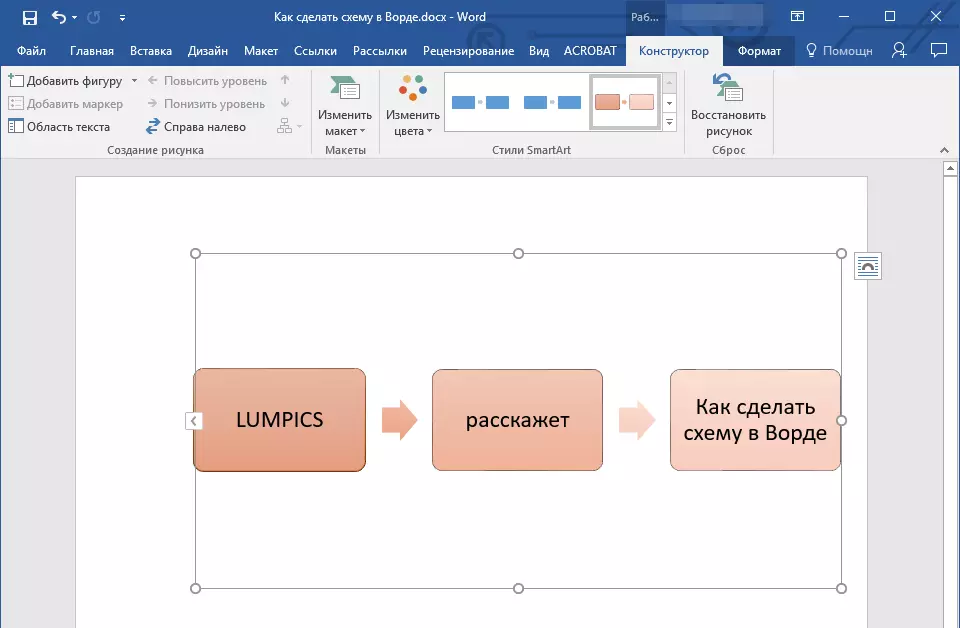
ബ്ലോക്ക് ഡയഗ്രം പശ്ചാത്തലത്തിന്റെ നിറം മാറ്റുക
1. സ്കീമ ഇനത്തിലെ വലത് മ mouse സ് ബട്ടണിൽ ക്ലിക്കുചെയ്യുമ്പോൾ, സന്ദർഭ മെനുവിൽ ഇനം തിരഞ്ഞെടുക്കുക "ഫോർമാറ്റ് ചിത്രം".
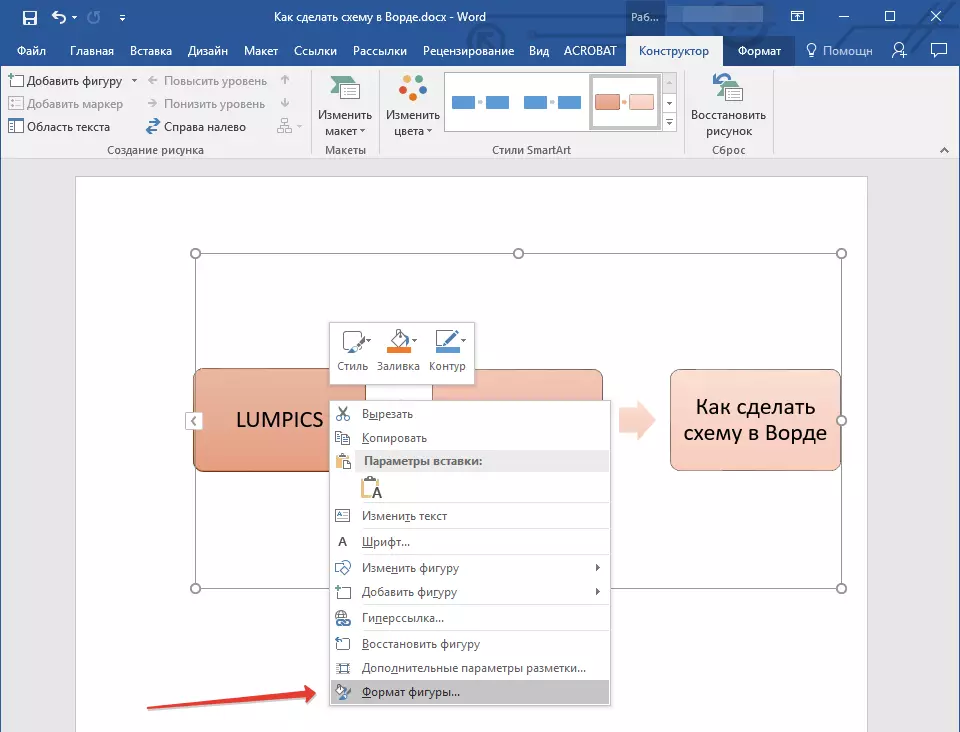
2. വലത് വിൻഡോയിൽ തുറക്കുന്ന വിൻഡോയിൽ, ഇനം തിരഞ്ഞെടുക്കുക "പൂരിപ്പിക്കുക".
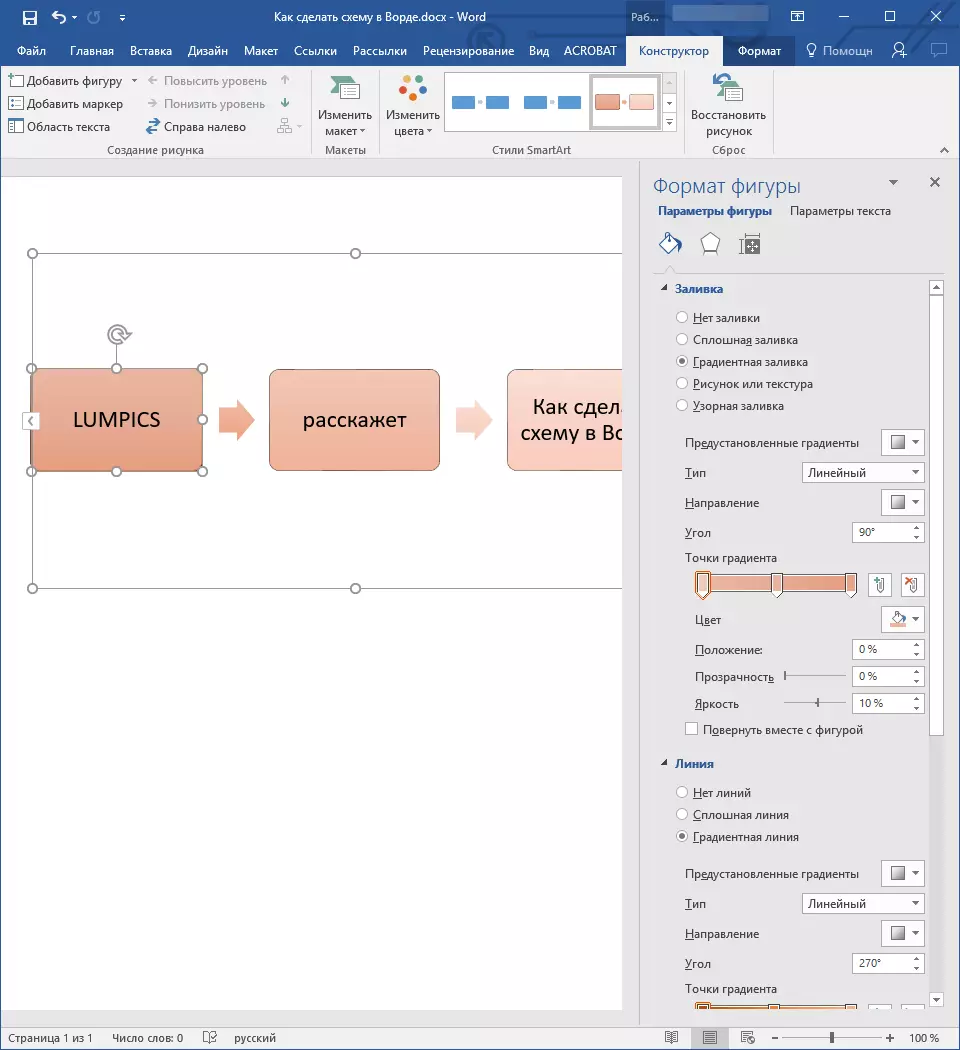
3. വിപുലീകരിച്ച മെനുവിൽ, ഇനം തിരഞ്ഞെടുക്കുക "സോളിഡ് ഫിൽ".
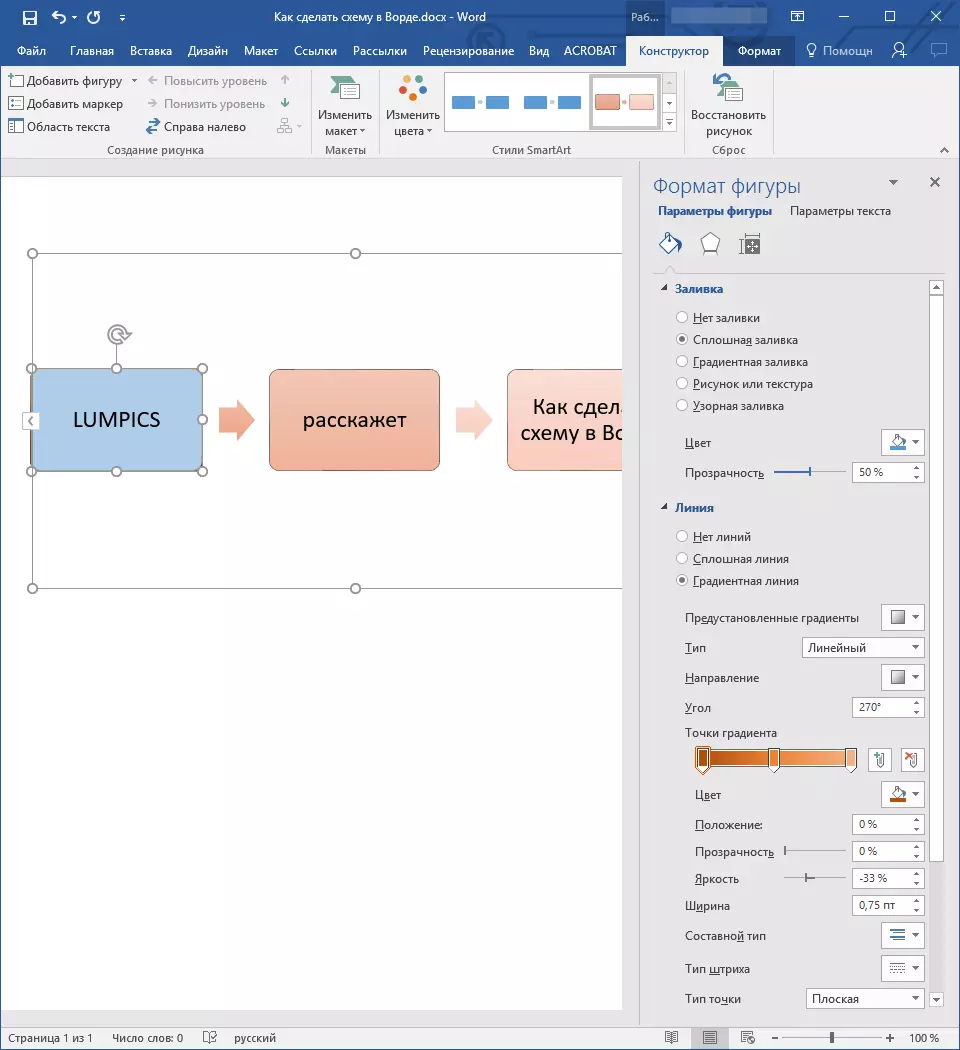
4. ഐക്കൺ അമർത്തുക "നിറം" , ആകൃതിയുടെ ആവശ്യമുള്ള നിറം തിരഞ്ഞെടുക്കുക.
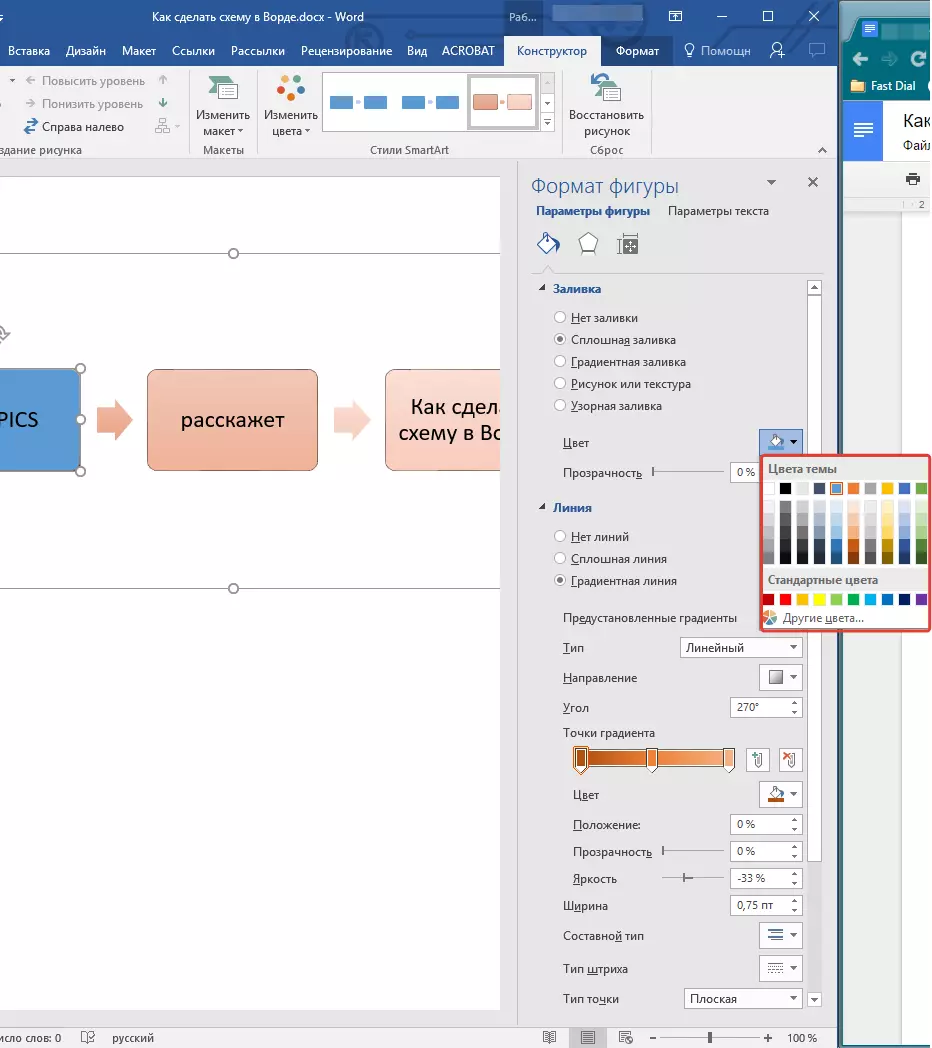
5. നിറത്തിന് പുറമേ, നിങ്ങൾക്ക് ഒബ്ജക്റ്റിന്റെ സുതാര്യത നില ക്രമീകരിക്കാനും കഴിയും.
6. നിങ്ങൾ ആവശ്യമായ മാറ്റങ്ങൾ വരുത്തിയ ശേഷം, വിൻഡോ "ഫോർമാറ്റ് ചിത്രം" നിങ്ങൾക്ക് അടയ്ക്കാൻ കഴിയും.
7. ബ്ലോക്ക് ഡയഗ്രം ഘടകത്തിന്റെ നിറം മാറ്റപ്പെടും.
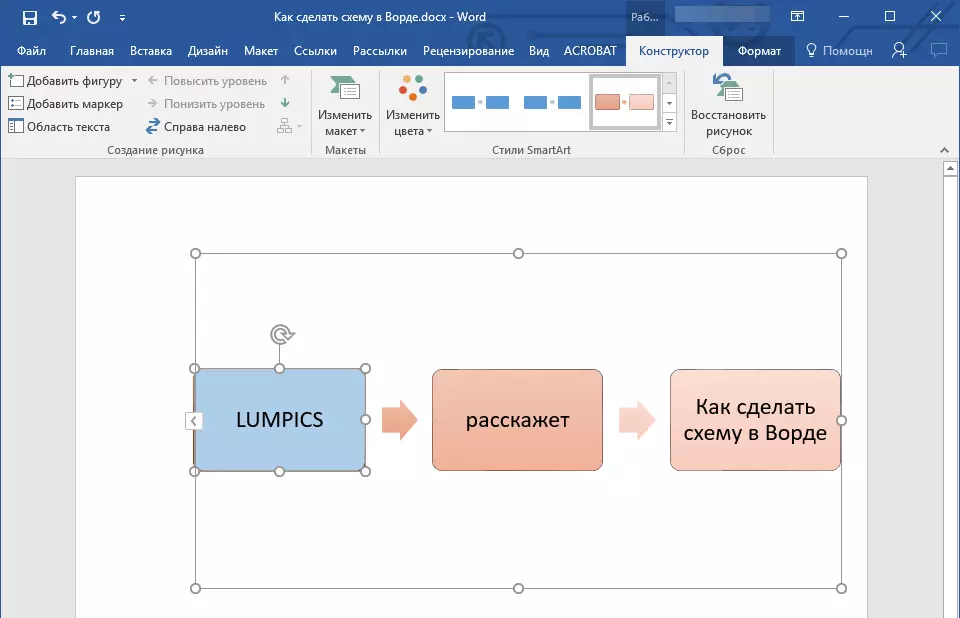
അത്രയേയുള്ളൂ, കാരണം 2010 - 2016 എന്ന വാക്കിൽ ഒരു സ്കീം എങ്ങനെ നിർമ്മിക്കാമെന്ന് ഇപ്പോൾ നിങ്ങൾക്കറിയാം, അതുപോലെ തന്നെ ഈ ബഹുമുഖ പരിപാടിയുടെ മുമ്പത്തെ പതിപ്പുകളും. ഈ ലേഖനത്തിൽ വിവരിച്ചിരിക്കുന്ന നിർദ്ദേശങ്ങൾ സാർവത്രികമാണ്, മാത്രമല്ല ഇത് മൈക്രോസോഫ്റ്റിൽ നിന്നുള്ള ഓഫീസ് ഉൽപ്പന്നത്തിന്റെ ഏതെങ്കിലും പതിപ്പിന് അനുയോജ്യമാകും. നിങ്ങൾക്ക് ജോലിയിൽ ഉൽപാദനക്ഷമത നേരുന്നു, നല്ല ഫലങ്ങൾ മാത്രം നേരുന്നു.
